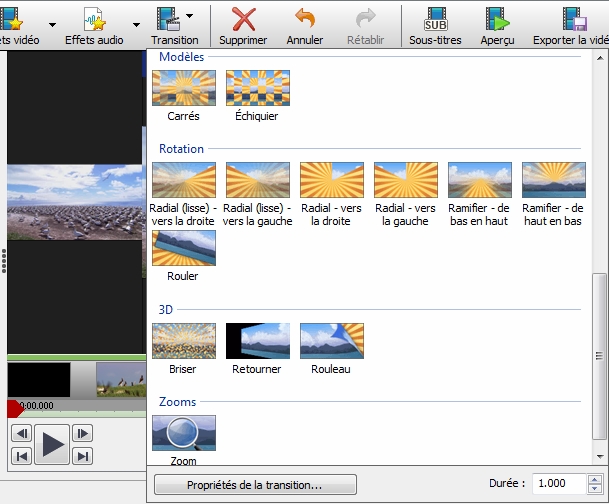
Une transition masque graduellement un clip de piste vidéo lorsqu'il arrive à la fin (« transition de sortie ») et peut afficher graduellement le clip qui suit immédiatement (« transition d'entrée »). Cette modification est possible avec les effets de fondu, de balayage ou d'autres effets.
Une transition ne peut s'appliquer qu'à un clip sur une séquence, et seulement sur une piste vidéo (ce qui signifie que les transitions ne peuvent être utilisées que sur des clips vidéo, d'image, de texte ou sur des clips vides).
Appliquer une transition
Les transitions peuvent s'appliquer de l'une ou l'autre des manières suivantes :
Pour appliquer une transition, procédez à l'une des opérations suivantes :
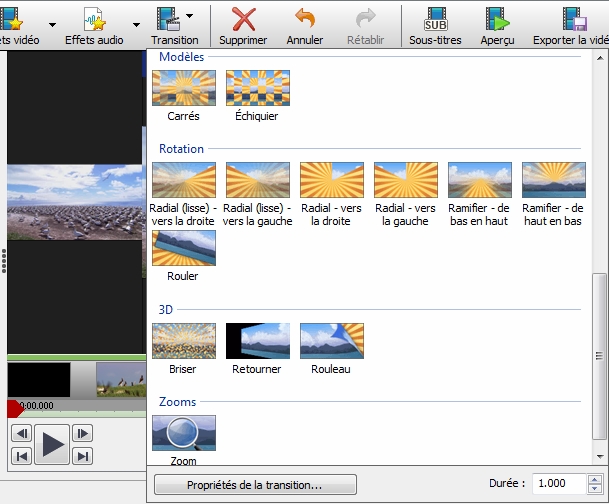
La boîte de dialogue Propriétés de la transition s'affiche. Pour la plupart des types de transitions, il suffit d'entrer la durée. La transition Zoom vous invite à préciser la position de début et de fin. La transition Diapositive invite à fournir les positions de début et de fin ainsi qu'une valeur d'atténuation en entrée et en sortie.
Réglage de la durée ou d'autres propriétés
Après avoir ajouté une transition, veuillez effectuer l'une des opérations suivantes pour modifier la durée et/ou d'autres propriétés :
Supprimer une transition
Après avoir ajouté une transition, veuillez effectuer l'une des opérations suivantes pour la supprimer :
Commencer une séquence avec un fondu en entrée
Une transition est appliquée à la fin d'un clip. Pour réaliser un fondu en entrée au début de la séquence, la solution consiste à placer un clip vide immédiatement avant le premier clip de la séquence et en lui appliquant la transition de fondu.